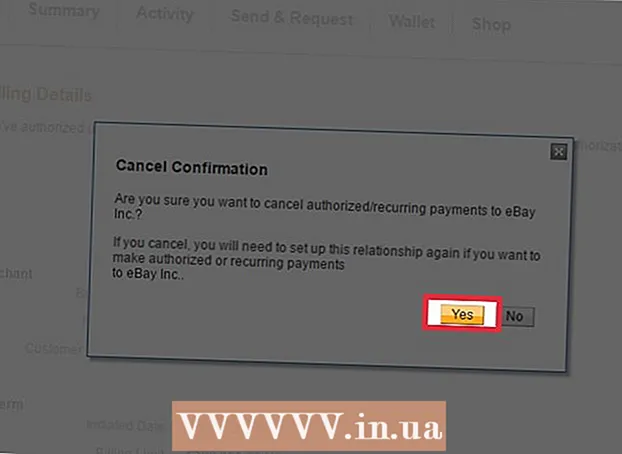Kirjoittaja:
Bobbie Johnson
Luomispäivä:
3 Huhtikuu 2021
Päivityspäivä:
1 Heinäkuu 2024
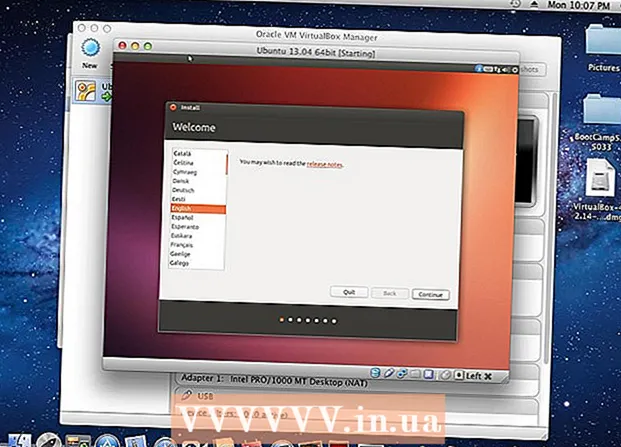
Sisältö
Tässä artikkelissa kerrotaan, kuinka Linux -jakelu asennetaan Mac OS -käyttöjärjestelmään ilman levyä tai osiota.
Askeleet
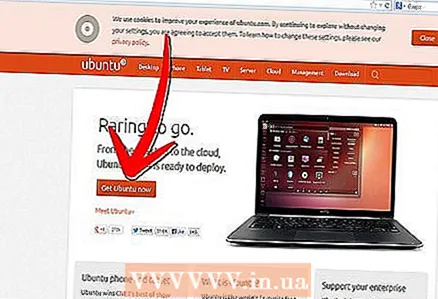 1 Lataa haluamasi Linux -jakelun uusin versio.
1 Lataa haluamasi Linux -jakelun uusin versio.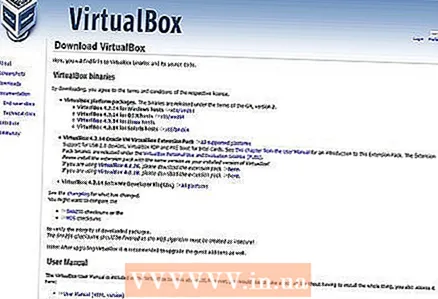 2 ladata VirtualBox Mac OS X: lle.
2 ladata VirtualBox Mac OS X: lle.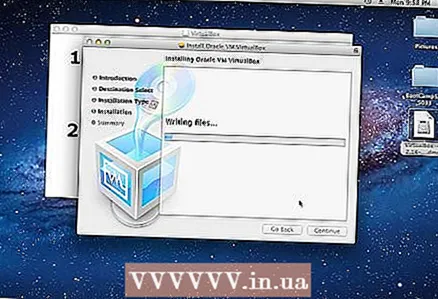 3 Asenna VirtualBox.
3 Asenna VirtualBox.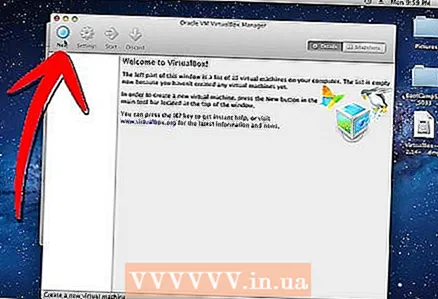 4 Käynnistä VirtualBox ja luo uusi virtuaalikone napsauttamalla Uusi VirtualBox -ikkunan vasemmassa yläkulmassa.
4 Käynnistä VirtualBox ja luo uusi virtuaalikone napsauttamalla Uusi VirtualBox -ikkunan vasemmassa yläkulmassa.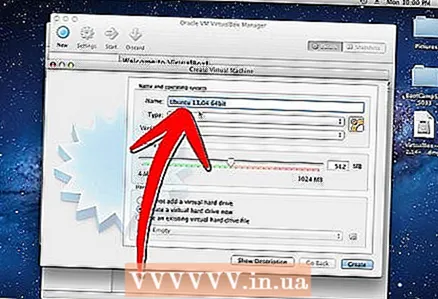 5 Anna virtuaalikoneelle nimi ja napsauta Seuraava.
5 Anna virtuaalikoneelle nimi ja napsauta Seuraava.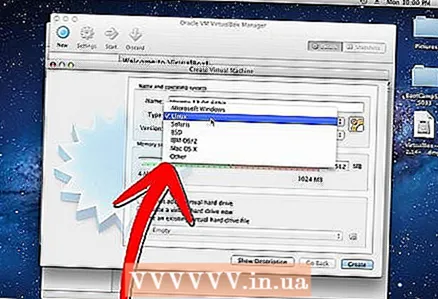 6 Valitse käyttöjärjestelmäksi "Linux" ja määritä järjestelmän jakelusarja.
6 Valitse käyttöjärjestelmäksi "Linux" ja määritä järjestelmän jakelusarja.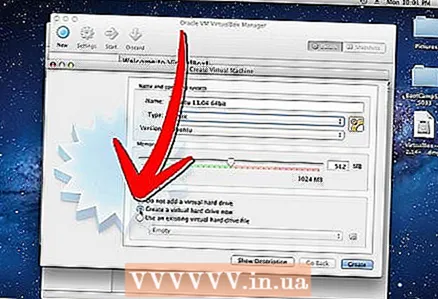 7 Valitse "Käynnistettävä kiintolevy (ensisijainen päälaite)" ja "Luo uusi kiintolevy". Napsauta Seuraava.
7 Valitse "Käynnistettävä kiintolevy (ensisijainen päälaite)" ja "Luo uusi kiintolevy". Napsauta Seuraava. 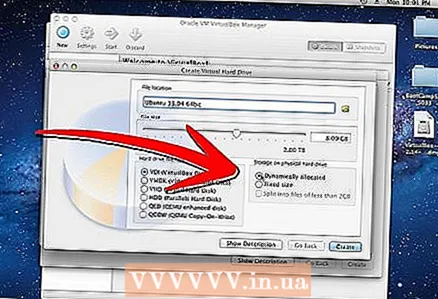 8 Valitse "Dynaaminen virtuaalilevy".
8 Valitse "Dynaaminen virtuaalilevy".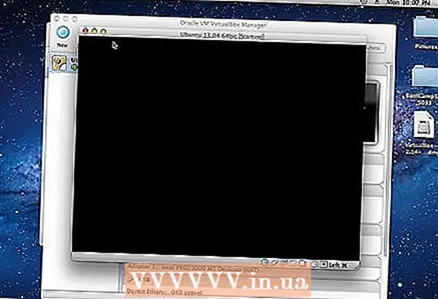 9 Kun olet suorittanut virtuaalikoneen luomisen, käynnistä se; ohjattu asennustoiminto avautuu.
9 Kun olet suorittanut virtuaalikoneen luomisen, käynnistä se; ohjattu asennustoiminto avautuu. 10 Jos haluat valita ladatun levyn kuvan Linux -jakelulla, napsauta "CD -DVD ROM" - "Image" (ikkunan alaosassa). Löydät Linux -levyn kuvan (ISO -tiedoston) napsauttamalla vihreää nuolta olevaa kansiota.
10 Jos haluat valita ladatun levyn kuvan Linux -jakelulla, napsauta "CD -DVD ROM" - "Image" (ikkunan alaosassa). Löydät Linux -levyn kuvan (ISO -tiedoston) napsauttamalla vihreää nuolta olevaa kansiota. - Kun tämä prosessi on valmis, virtuaalikone käynnistyy ja voit jatkaa Linuxin asentamista siihen.
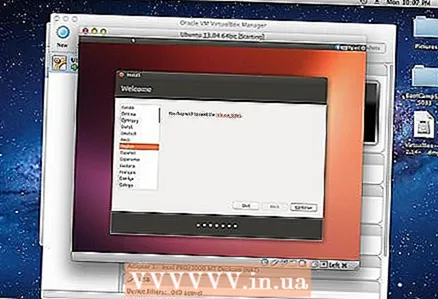
- Kun tämä prosessi on valmis, virtuaalikone käynnistyy ja voit jatkaa Linuxin asentamista siihen.
Vinkkejä
- Lisätietoja VirtualBoxin asentamisesta löytyy täältä.
- Kun olet valmis Linuxin kanssa, sinun ei tarvitse sammuttaa järjestelmää - paina vain taukopainiketta.
- Anna virtuaalikoneelle sopiva nimi, esimerkiksi jos aiot käyttää Ubuntu 8.04: ää, nimeä se "Ubuntu 8.04".
- Etsi ladattu ISO -tiedosto latauskansiosta.
Varoitukset
- Jos kiintolevylläsi ei ole tarpeeksi vapaata tilaa, et voi asentaa VirtualBoxia ja Ubuntua.
Mitä tarvitset
- MacBook (Intel)
- Vähintään 8 Gt vapaata kiintolevytilaa
- Internet-yhteys
- Kuva (ISO -tiedosto) valitusta Linux -jakelusta
- VirtualBox (Sun Microsystemsiltä)